目录
- 3. MySQL 数据库的安装
-
- 3.2 配置 MySQL 环境变量
- 3.3 远程连接 MySQL 服务器
- 3.3.1 配置 Windows 防火墙入站规则
- 3.3.2 配置 MySQL 服务的用户权限
- 关联博文
3. MySQL 数据库的安装
准备工作
MySQL下载:https://dev.mysql.com/downloads/
下载mysql-windows安装包。Windows (x86, 32-bit), MSI Installer(mysql-installer-community-8.0.21.0.msi)
3.1 MySQL 安装步骤
(1)选择只安装Server
 (2)进入【Installation】界面后,状态【Status】下显示【Ready to install】后,点击【Execute】。
(2)进入【Installation】界面后,状态【Status】下显示【Ready to install】后,点击【Execute】。

(3)在MySQL的状态显示为:Complete 后,点击【Next】。
 (4)进入【Product Configuration】界面,状态为【Ready to configure】后,点击【Next】。
(4)进入【Product Configuration】界面,状态为【Ready to configure】后,点击【Next】。

(5)High Availability,选择默认配置。点击【Next】进入网络配置。

(6)Type and Networking,选择默认设置,端口port设置为3306,点击【Next】。
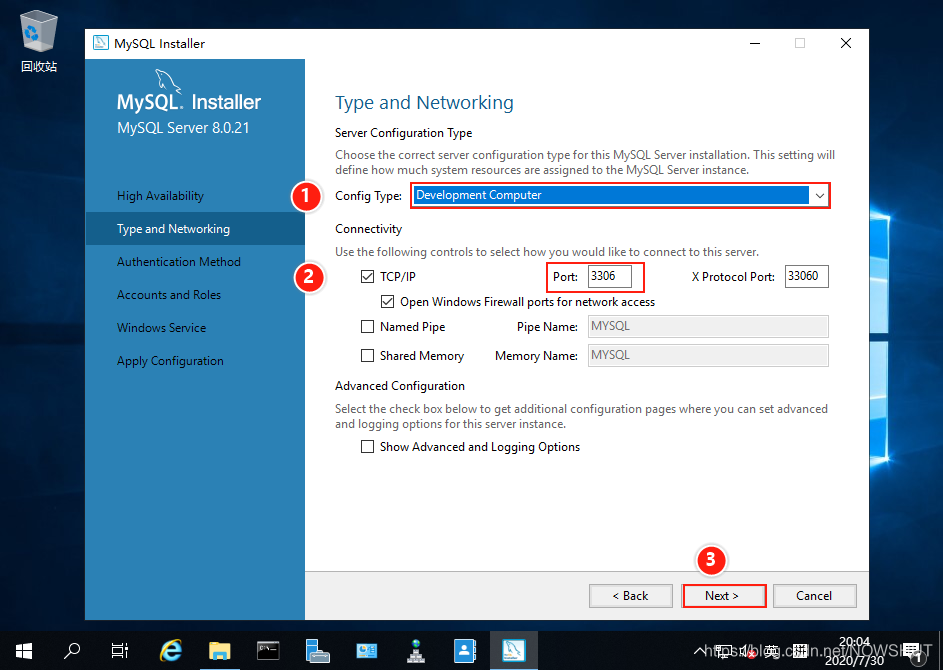
(7)Authentication Method,选择默认选项,点击【Next】。

(8)设置MySQL超级管理员用户root密码。并点击【Next】。

(9)Windows Service,使用默认服务名MySQL80(建议不要更改,避免以后使用找不到MySQL服务),点击【Next】。

(10)Apply Configuartion,点击【Execute】,应用所有配置选项。

(11)当Configuration Steps下列的选项都出现绿色 √时,说明所有配置已经完成配置,点击【Finish】。安装完成。

3.2 配置 MySQL 环境变量
开始——>控制面板——>系统和安全——>系统——>高级系统设置——>环境变量——>系统变量——>Path(双击)——>新建——>输入MySQL的安装目录(C:\Program Files\MySQL\MySQL Server 8.0\bin)——>确定

接下来均点击【确认】
打开cmd终端,输入mysql -u root -p,回车后,输入密码,进入MySQL数据库命令行界面,输入命令【show databases;】检查数据库是否正常。
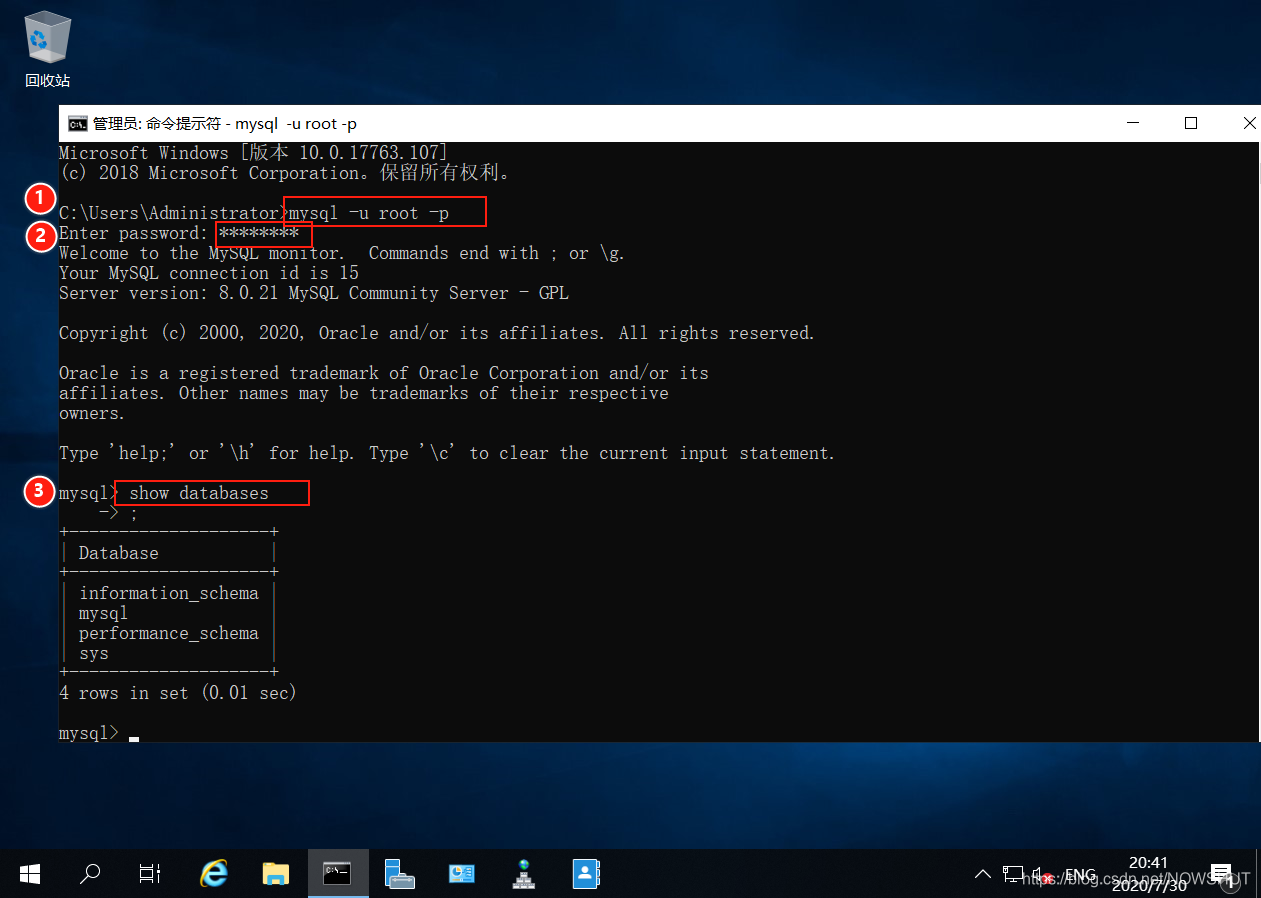
3.3 远程连接 MySQL 服务器
想要连接部署在Windows Server 2019服务器上的MySQL服务,需要开放两个权限。
(1)Windows Server 2019服务器的防火墙权限。
(2)MySQL服务的用户权限。
3.3.1 配置 Windows 防火墙入站规则
在上面的MySQL安装过程中,我们可以看到MySQL8.0版本自动设置了防火墙规则。
Configuration Steps——>Updating Windows Firewall rules

我们可以去防火墙入站规则中查询更新的MySQL规则。
【开始——>控制面板——>系统和安全——>Windows Defender防火墙——>高级设置——>入站规则】
端口3306是MySQL协议的默认端口,由mysql客户端,MySQL连接器以及mysqldump和mysqlpump等实用程序使用。
端口33060是MySQL数据库扩展接口(MySQL X协议)的默认端口。

3.3.2 配置 MySQL 服务的用户权限
当Windows 防火墙入站规则配置好后,还需要在MySQL内部配置用户权限才能进行远程连接控制。
(1)打开windows命令行终端cmd,登录MySQL,回车后输入密码。
mysql -u root -p
Enter password: ********
(2)选择要操作的服务
use mysql;
(3) 查看mysql 数据库的 user 表中当前 root 用户的相关信息(host和plugin)
select host,user,plugin from user;
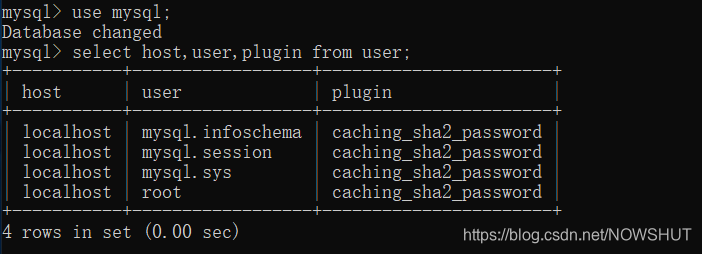
从中可以看出,root用户的host显示localhost(默认),说明只支持本地访问,不允许远程访问
(4)更改root用户的host默认配置
update user set host='%' where user='root'
(5)修改密码,并使之永不过期
ALTER USER 'root'@'%' IDENTIFIED BY '密码' PASSWORD EXPIRE NEVER;
(6)修改密码,并指定加密规则为“mysql_native_password”
ALTER USER 'root'@'%' IDENTIFIED WITH mysql_native_password BY '密码';
(7)刷新权限
FLUSH PRIVILEGES;
(8)重新查看mysql 数据库的 user 表中当前 root 用户的相关信息(host和plugin)
发现,root的host信息为%,代表任何主机都能远程访问,plugin为“mysql_native_password”,表示远程访问时的加密使用密码。
select user,host,plugin from user;

(9)检查,在本地电脑上使用Navicat 远程连接MySQL服务器,成功连接。
Navicat 软件需要自行安装。

关联博文
关于 MySQL 数据库的配置与管理 请查阅接下来的博文:
- 【Windows Server 2019】MySQL数据库的安装与配置——理论
- 【Windows Server 2019】MySQL数据库的安装与配置——MySQL的安装和远程连接
本文内容由网友自发贡献,版权归原作者所有,本站不承担相应法律责任。如您发现有涉嫌抄袭侵权的内容,请联系:hwhale#tublm.com(使用前将#替换为@)